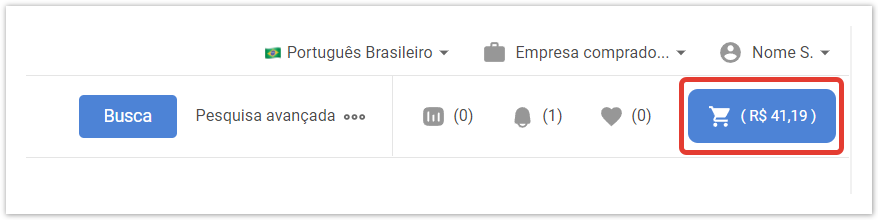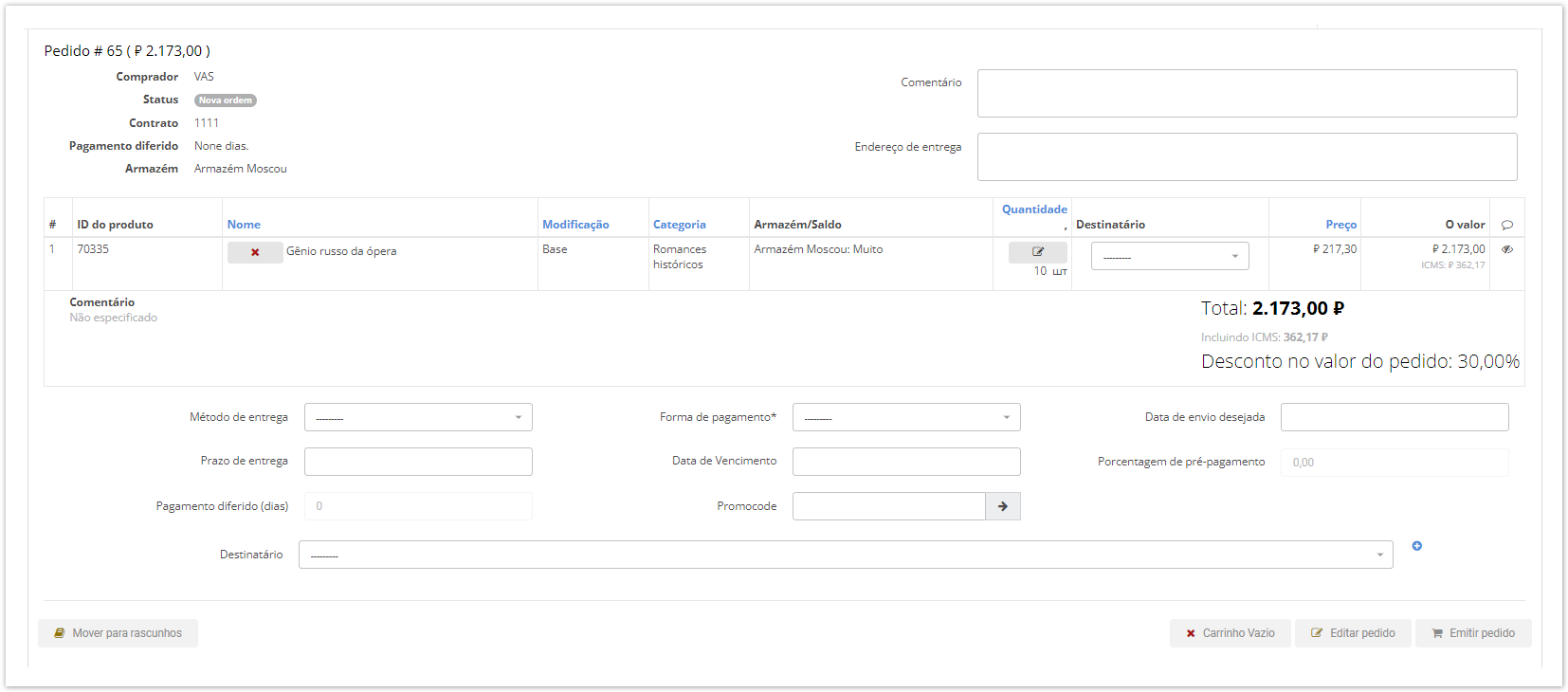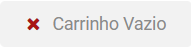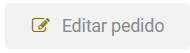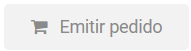| Информация |
|---|
O carrinho contém itens que foram colocados como um back para ordem, mas ainda não foram encomendados. |
Para abrir o carrinho de compras, na conta pessoal do comprador, clique no ícone do carrinho com o valor do pedido no canto superior direito: 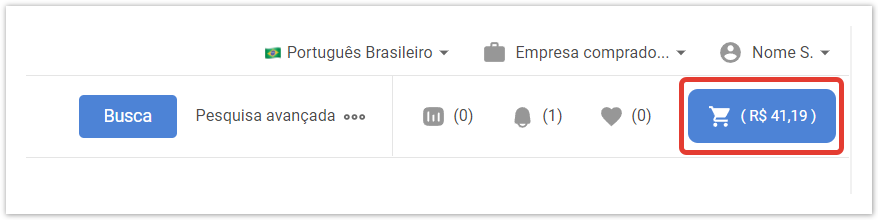
A página que aparece exibe uma lista de bens diferidos com informações sobre logística e fornecedores: 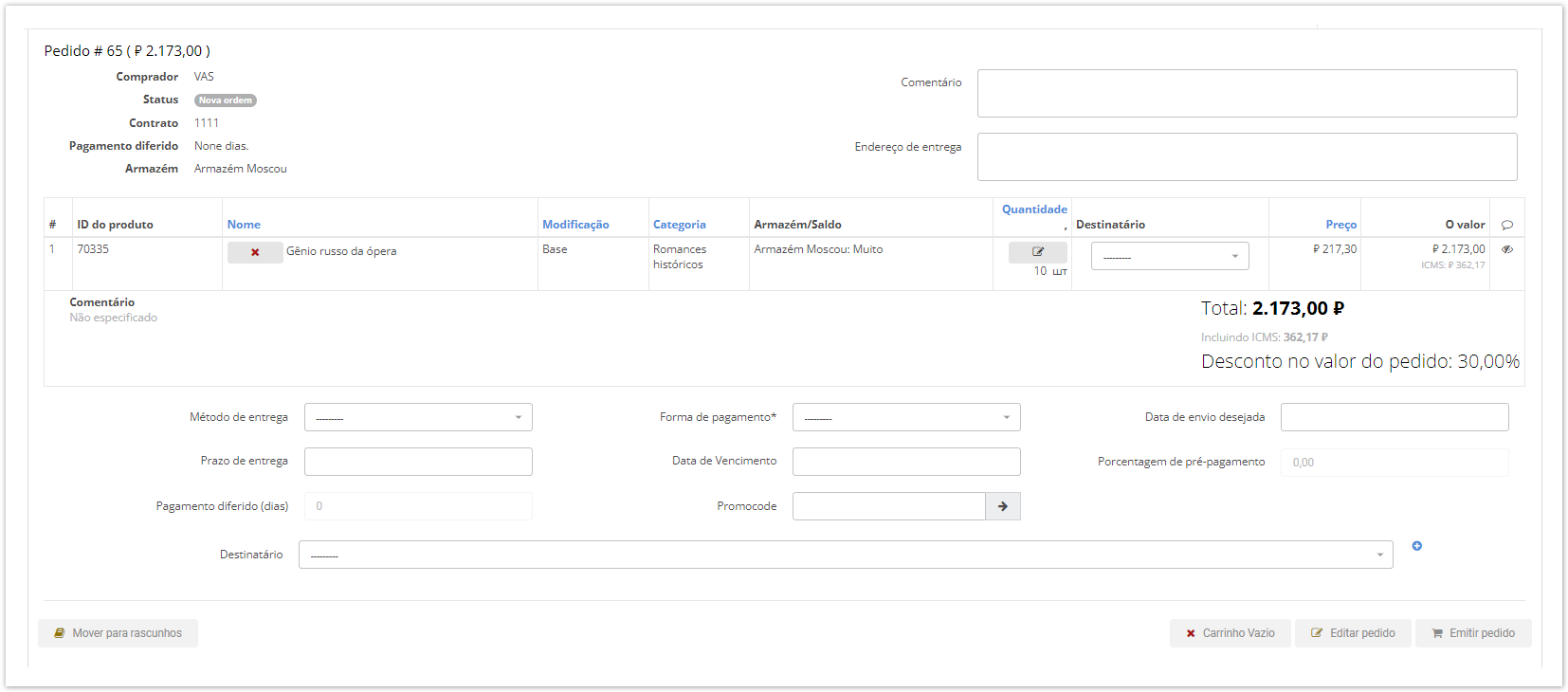
Os seguintes dados do produto são exibidos no carrinho: - Número do pedido (valor total do pedido);
- Fornecedor - o nome do fornecedor com um link para visualizar informações sobre o fornecedor.
- Comprador - pessoa jurídica do comprador;
- Status - status do pedido (para o carrinho de compras de mercadorias o status Nova ordem é sempre exibida);
- Contrato - o número do contrato entre o fornecedor e o comprador (o campo é exibido somente se o contrato for executado);
- Armazém - o armazém onde as mercadorias estão localizadas;
- Pagamento diferido - o número de dias de pagamento diferido (indicado pelo fornecedor);
- Comentário — um comentário adicionado ao editar o pedido (editar botão Editar ordens).
- Número de documento interno do comprador/fornecedor - (conectado a pedido) o comprador e fornecedor aqui pode imprimir seu número de contrato interno no pedido ou especificação.
Se apenas o comprador tiver inserido o número do contrato, por exemplo, 1234, então o contrato formará um número 1234/N, onde N é o número do pedido.
Se apenas o fornecedor tiver inserido o número do contrato, por exemplo, WXYZ, então o contrato formará um número N/WXYZ/
Se este campo for preenchido pelo comprador e fornecedor, os documentos do contrato são gerados com o número 1234/N/WXYZ, ou seja, primeiro vem o número do comprador, depois o número do pedido, depois o número do fornecedor.
Se o campo não for preenchido por ninguém, o número do contrato não será alterado, e o número N (número do pedido) é atribuído.
Para especificações, se este campo não for preenchido, os números ão são automaticamente colocados em ordem. - Endereço de entrega - endereço para entrega de mercadorias, em caso de entrega pelo fornecedor (vendedor). Se o método de entrega for Pickup, então o campo pode ficar vazio. O endereço pode ser editado clicando no botão Editar ordem.
- Tabela com itens de mercadoria da ordem:
Nome da coluna com itens do produto | Descrição |
|---|
| Artigo | Número do item (se o fornecedor não especificar um artigo, agora pode gerar automaticamente um artigo interno). | | Nome | O nome do produto. Quando você clica na cruz  o produto é removido da lista. o produto é removido da lista. | | Modificação | Tipo de modificação. Esta coluna é exibida se a caixa de seleção Ocultar especificações no pedido não estiver selecionada no painel administrativo na seção de configurações do plataforma. | | Categoria | A categoria do portal ao qual o produto pertence.
Esta coluna é exibida se a caixa de seleção Ocultar categorias em pedidos não estiver selecionada no painel administrativo na seção de configurações do plataforma. | | Armazém/Equilíbrio | O nome do armazém onde as mercadorias estão localizadas e a quantidade de bens restantes. Se o produto não estiver disponível, mas o comprador o encomendou, então a frase "Sob a ordem" será exibida na coluna.
Esta coluna é exibida se a caixa de seleção Ocultar armazém no pedido não estiver selecionada no painel administrativo na seção de configurações do plataforma. | | Quantidade | A quantidade de mercadorias no carrinho. Esse número pode ser alterado clicando no botão editar  . .
Agora suporta a capacidade de converter a quantidade de mercadorias restantes em diferentes unidades (depois de solicitar). Por exemplo, ao especificar a quantidade de mercadorias em pedaços, pode ser exibido quantas caixas contêm um número especificado de peças de mercadorias, bem como quantas paletes o número especificado de caixas com as mercadorias contêm. Os dados sobre a quantidade contida em caixas e paletes podem ser importados de ERP (em caso de integração com ERP) ou inseridos no painel administrativo na seção Unidades na taxa de conversão para campo de unidade base. A multiplicidade de peças ao solicitar é configurada no painel administrativo na seção Produtos > modificações > Multiplicidade do campo do produto. Após ajustar a multiplicidade, o comprador pode encomendar a quantidade de mercadorias um múltiplo do número especificado. | | Disponibilidade em estoque | Verificando a quantidade ordenada de mercadorias em estoque. Para verificar, clique no botão Verificar disponibilidade. Se a quantidade solicitada de mercadorias estiver totalmente disponível, então na tabela com os itens das mercadorias a quantidade especificada de mercadorias é confirmada (uma marca de verificação verde é exibida). Se a quantidade solicitada não estiver disponível, uma cruz vermelha será colocada. Mesmo que todas as mercadorias estejam esgotadas, a ordem ainda pode ser colocada. Essa funcionalidade é conectada apenas sob consulta, para verificar a disponibilidade de mercadorias, é necessária a integração com o sistema TECOrder ERP. | | Consignatário | Consignee de mercadorias. Para cada item do pedido, você pode selecionar um destinatário separado, mas ao integrar com ERP, apenas o destinatário principal será usado, que está selecionado nesta página abaixo. Esta coluna é exibida se essa opção estiver ativada na seção Configurações do Plataforma do painel administrativo. | | Preço | Preço por unidade de mercadorias. | | Desconto do programa de fidelidade | Porcentagem de desconto. Esta coluna é exibida se o programa de fidelidade estiver conectado ao Sistema. | | Soma | A quantidade total de mercadorias. |
- Adicione um novo produto - (conecta-se sob consulta) clicando neste botão, você pode selecionar as mercadorias já contidas no carrinho e adicioná-las como uma linha separada (por exemplo, se você precisar selecionar outro destinatário ou uma data de entrega diferente para o mesmo produto). Por favor, note que esta opção só é possível ao trabalhar com o portal Agora, no sistema ERP as mercadorias não serão duplicadas!
- Método de entrega - o método de entrega de mercadorias, possíveis opções: retirada, entrega ao ponto de entrega de mercadorias, serviço de correio (correio) ou correio. Os termos de entrega dependem do fornecedor cujos produtos você pretende comprar.
- Método de pagamento — a forma de pagamento utilizada (pagamento em dinheiro/não em dinheiro).
- Tipo de pagamento - escolha do sistema de pagamento pré-pago ou pós-pago.
- A data desejada do embarque é a data de envio de mercadorias do armazém.
- Prazo de entrega - (incluído no painel administrativo na seção Fornecedores) a data de entrega das mercadorias ao comprador.
- Prazo de pagamento - a data de pagamento da mercadoria.
- Percentual de pré-pagamento — (incluído no painel administrativo na seção Configurações do Plataforma e válido se o sistema de pagamento pré-pago for selecionado no campo tipo pagamento) o percentual de pré-pagamento do valor da mercadoria.
- Pagamento diferido — o número de dias de diferimento (bancário, calendário ou trabalho), a exibição deste campo depende dos termos de venda (pós-pagamento, limite de crédito).
- Consignee — seleção do consignado principal para todos os itens de mercadorias na ordem (na tabela de cada produto você pode escolher outro consignee, mas ao integrar com ERP, o principal destinatário selecionado neste campo será utilizado). No painel administrativo na seção Consignees, você pode especificar um "modelo" com detalhes para a entrega de mercadorias. Ao fazer um pedido, na seção Consignees, você pode selecionar um "modelo" criado anteriormente, o que é conveniente para a cooperação de longo prazo com o fornecedor.
- Contrato - nesta lista de drop-down, você pode selecionar um contrato padrão (clique em Criar um novo contrato), que é criado automaticamente, ou carregar seu contrato (clique em Carregar meu contrato e anexar seu contrato em formato PDF ao fazer um pedido).
 - quando você clicar no botão, o pedido será movido para rascunhos, se necessário, você poderá voltar a editá-lo posteriormente. A ordem no estatuto do rascunho não será emitida. - quando você clicar no botão, o pedido será movido para rascunhos, se necessário, você poderá voltar a editá-lo posteriormente. A ordem no estatuto do rascunho não será emitida.
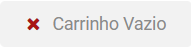 - quando você clica no botão, todos os produtos do carrinho são excluídos. - quando você clica no botão, todos os produtos do carrinho são excluídos.
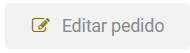 - quando você clica no botão, você pode editar os seguintes dados: - quando você clica no botão, você pode editar os seguintes dados:
- Mude a quantidade de mercadorias na ordem.
- Deixe um comentário sobre um produto específico.
- Mude o armazém do qual o pedido será entregue. A presença/ausência desta seção depende da lógica do fornecedor. Se a mercadoria estiver em vários armazéns, o comprador pode ter a oportunidade de escolher o armazém necessário. Isso é verdade quando as mercadorias que estão sendo emitidas não são suficientes em um dos armazéns, mas em outro armazém há a quantidade necessária.
Alguns projetos não têm esse botão. O pedido pode ser editado sem entrar no modo de edição, mas após as alterações feitas, você deve clicar no botão Salvar alterações. 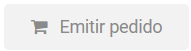 - quando você clica no botão, o status é enviado para processamento ao fornecedor. - quando você clica no botão, o status é enviado para processamento ao fornecedor.
(o botão é exibido apenas na conta pessoal do comprador) baixe o arquivo. CSV onde você pode especificar o artigo e a quantidade do produto necessário e salvar este arquivo em um disco local. Essa função é relevante no caso de compra periódica dos mesmos bens (é possível emitir até 200 itens). Encomendando usando um arquivo .xls/.csv , ,  - (os botões são exibidos apenas na conta pessoal do comprador), com a ajuda desses botões você pode baixar mercadorias do arquivo. CSV. Esta função é conveniente se houver a necessidade de encomendar um grande número de mercadorias ao mesmo tempo (até 4000 itens) e há artigos dessas mercadorias. - (os botões são exibidos apenas na conta pessoal do comprador), com a ajuda desses botões você pode baixar mercadorias do arquivo. CSV. Esta função é conveniente se houver a necessidade de encomendar um grande número de mercadorias ao mesmo tempo (até 4000 itens) e há artigos dessas mercadorias.
|